点击“添加友情链接”
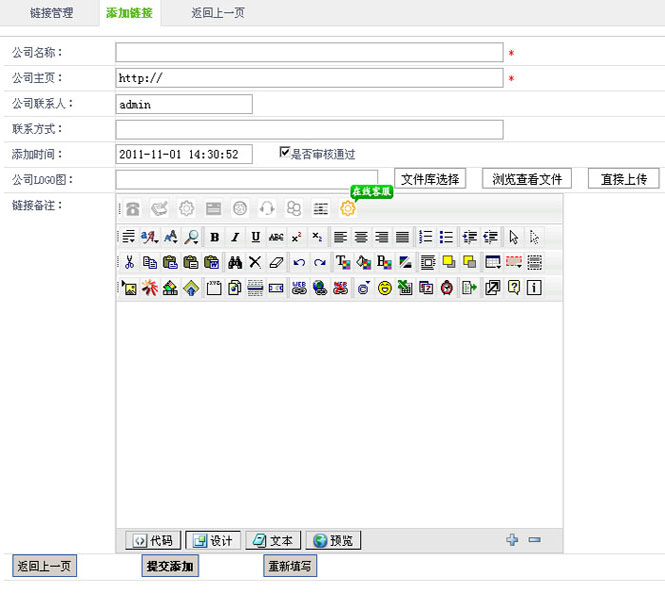
1.在“公司名称”字段,填写链接的公司名称。
2.在“公司主页”字段,填写链接的公司网址。
3.在“公司联系人”字段,填写链接的公司联系人信息。
4.在“联系方式”字段,设置链接的公司联系方式。
5.在“添加时间”字段,填写链接的添加时间。
6.在“是否审核通过”字段,设置链接是否审核通过。
7.在“公司LOGO图”字段,可以选择直接上传和文库选择,添加LOGO文件。
8.在“链接备注”字段,填写链接备注信息。
点击“添加图文信息”
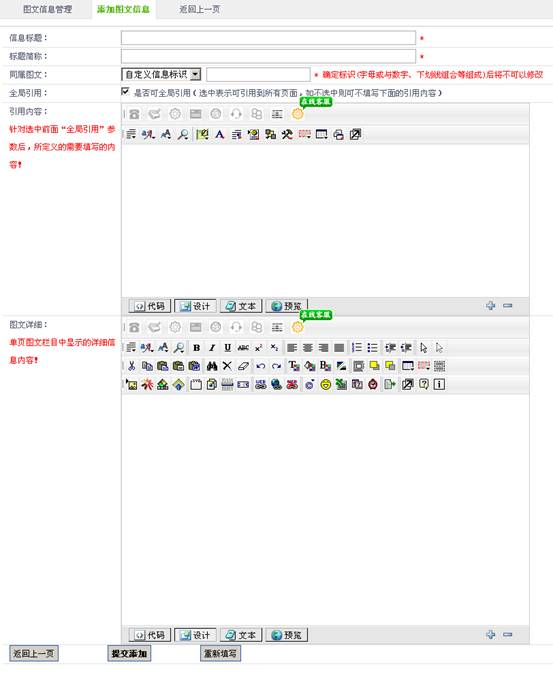
1.在“信息标题”字段,填写图文的标题名称
2.在“标题简称”字段,填写图文的标题简称。
3.在“同属图文”字段,填写显示同属图文。( 确定标识(字母或与数字、下划线组合等组成)后将不可以修改)
4.在“全局引用”字段,设置(选中表示可引用到所有页面,如不选中则可不填写下面的引用内容)。
5.在“引用内容”字段,填写图文需全局引用内容。
6.在“图文详细”字段,填写图文信息详细内容。
在列表、分类等处点击“SEO编辑”进入SEO添加页面,如下图;

1.在“配置对应页面”字段,显示正配置的对应名称,
2.在“页面标题内容”字段,填写在浏览器窗口标题显示的文字。
3.在“页面关键词”字段,填写页面内容相关的关键词,以利于搜索引擎搜入。
4.在“页面描述内容”字段,填写对页面描述文字内容。
5.在“页面作者信息”字段,填写页面作者信息。
1. 通过您的会员号,在Yisence.net业务平台上购买翼企魔方。在您购买好魔方以后,进入控制面板→选择“版本升级”,选择您所要升级的网站版本,点击“升级按钮”系统将会自动升级您的网站程序。注:点击“升级按钮”后升级过程大约需要1-5分钟时间,期间请不要关闭或刷新网页。


4. 升级完毕后→ 选择“进入网站后台”,系统将自动转入您的Mofine后台,选择“更新网站”,“浏览网站”您就可以看到您的Mofine网站。

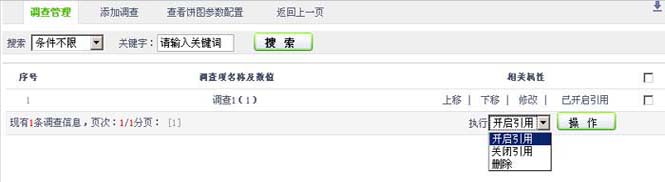
建议您按照顺序填写和设置,同时为了防止登录超时,建议您设定后及时保存。(以下操作都请您设定后及时保存!)
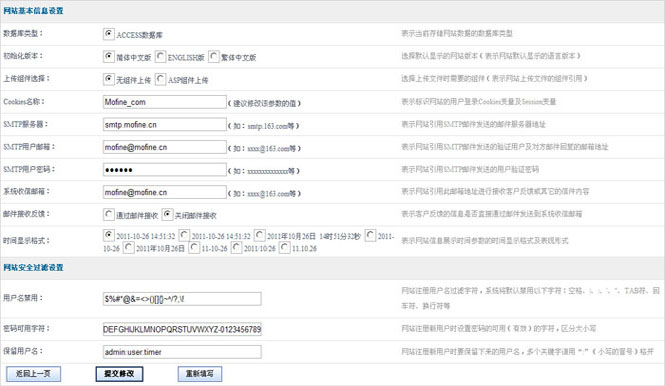
1.在“初始化版本”字段选择版本,选择在网站进入后看到默认版本的。
2.在“上传组件选择”字段,选择上传文件时需要的组件。
3.在“Cookies名称”字段,表示标识网站的用户登录Cookies变量及Session变量。
4.SMTP服务器:(如:smtp.mofine.cn等) 表示网站引用SMTP邮件发送的邮件服务器地址。
5.SMTP用户邮箱:(如:mofine @ mofine.com等) 表示网站引用SMTP邮件发送的验证用户及对方邮件回复的邮箱地址。
6.SMTP用户密码:表示网站引用SMTP邮件发送的用户验证密码。
7.系统收信邮箱:表示网站引用此邮箱地址进行接收客户反馈或其它的信件内容。
8.邮件接收反馈:表示客户反馈的信息是否直接通过邮件发送到系统收信邮箱。
9.时间显示格式:表示网站信息展示时间参数的时间显示格式及表现形式。
10.用户名禁用:网站注册用户名过滤字符,系统将默认禁用以下字符:空格、|、:、'、"、TAB符、回车符、换行符等。
11.密码可用字符:网站注册新用户时设置密码的可用(有效)的字符,区分大小写。
12.保留用户名:网站注册新用户时要保留下来的用户名,多个关键字请用“:”(小写的冒号)格开
左则菜单管理>鼠标右键>属性参数> 栏目动态属性管理 >选择需设置的栏目,如下图;
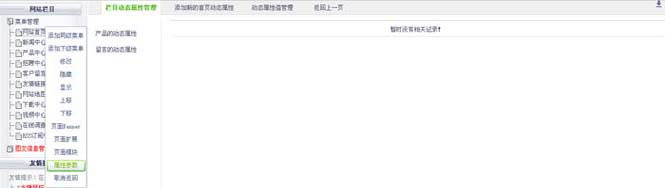
在模块列表中可对栏目模块进行修改,删除等操作(动态属性只可添加至产品、留言栏目)。
左则菜单管理>鼠标右键>页面Banner>选择需设置的栏目,如下图;
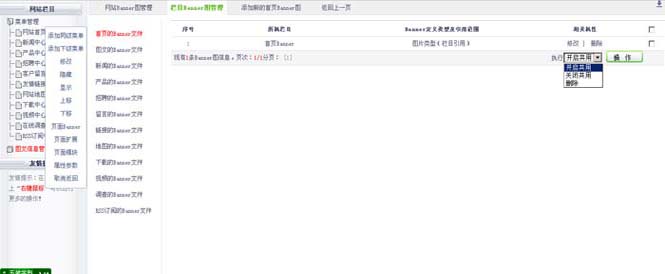
在栏目列表中选择栏目所属Banner图,对其修改、添加、开始共用、删除操作。